如何在 WordPress 上設置 WooCommerce:初學者友好指南!
已發表: 2021-01-12想開網店卻不知從何下手? 你來對地方了。 在本指南中,您將學習如何在您的 WordPress 網站上設置 WooCommerce以立即開始您的電子商務業務。
為什麼使用 WooCommerce?
在建立電子商務商店時,WooCommerce 是最受歡迎的 WordPress 插件。 無論您是創建龐大的在線商店還是提供自由職業服務,WooCommerce 都有合適的工具來幫助您在線銷售您的產品和服務。 它的大量工具和功能也使其成為最好的電子商務工具之一。 最重要的是,為 WooCommerce 設計了數以千計的插件和主題,使其對任何商店都更具吸引力。
如果 WooCommerce 自己的服務對您來說還不夠,您可以根據需要啟用其他插件。 此外,使用 WooCommerce 主題使設置變得非常容易。 其專注於電子商務的大量功能及其對第三方選項的額外支持使 WooCommerce 成為設置在線業務時最靈活的工具。
最好的部分是 WooCommerce完全免費且易於使用,因此您無需支付一分錢即可立即開始您的在線商店。 因此,如果您想創建一個在線商店並開始在線銷售您的產品和服務,WooCommerce 是一個絕佳的選擇。 在本指南中,我們將向您展示如何設置並充分利用它。
如何在 WordPress 上安裝和設置 WooCommerce
讓我們通過安裝 WooCommerce 插件開始我們的指南。 我們首先假設您已經設置了網站主機並在服務器上安裝了 WordPress。 這還包括設置您的託管服務。 如果您想了解更多關於使用哪個託管公司的信息,可以查看這篇文章。
安裝和激活 WooCommerce 嚮導
首先,打開您的WordPress 管理儀表板,然後轉到插件 > 添加新的。 然後,使用右上角的搜索欄搜索WooCommerce。 該插件將出現在結果中,因此請按安裝,然後單擊激活按鈕。 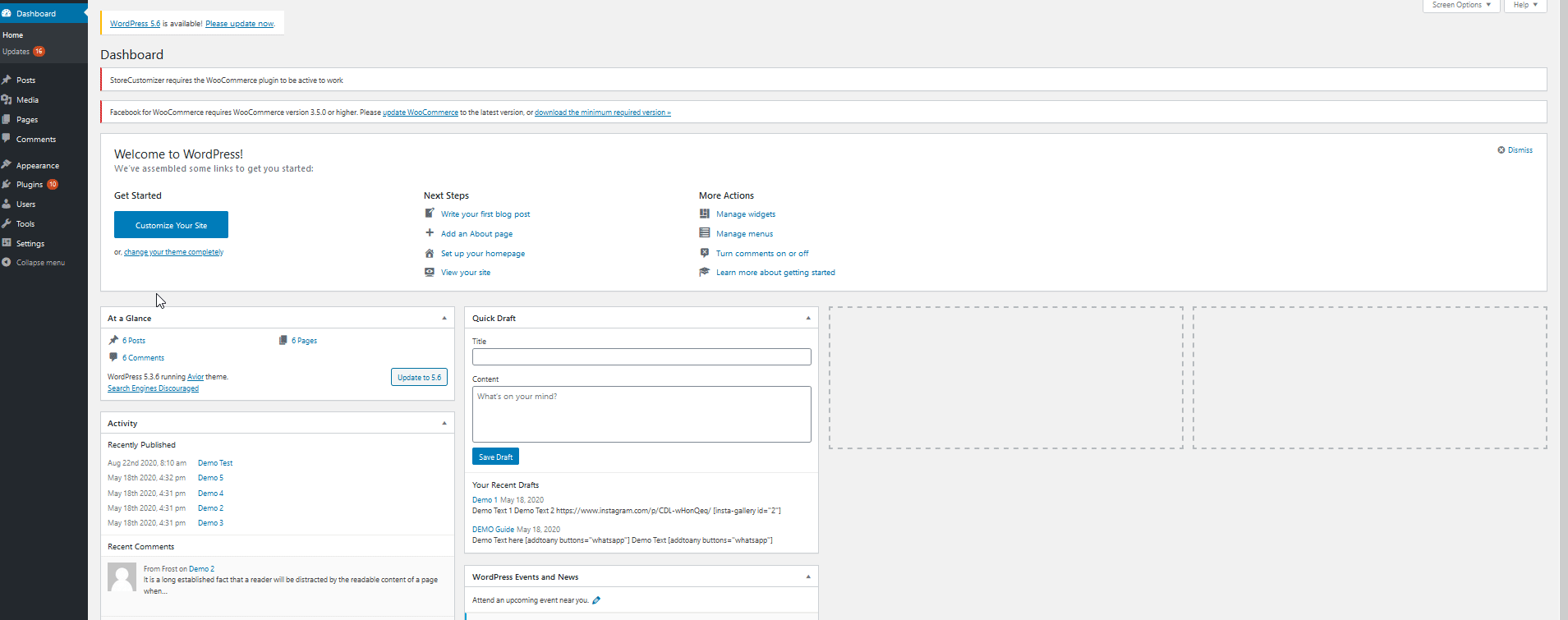
接下來,讓我們通過添加有關您的業務的一些重要詳細信息來設置您的 WooCommerce 商店。 單擊WordPress 管理員側邊欄上的WooCommerce ,您將被重定向到一個新屏幕,您必須在其中設置您的商店。
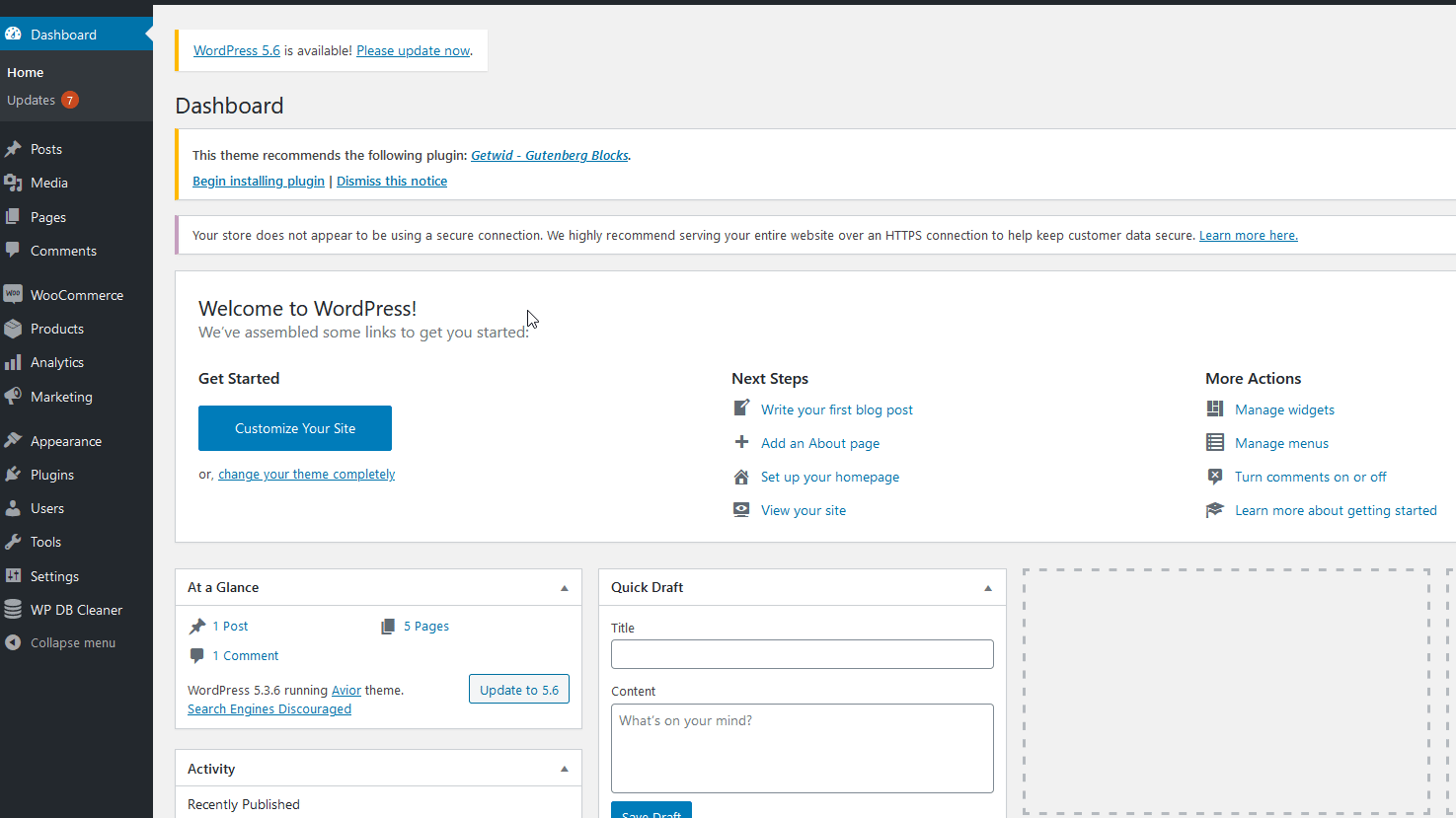 首先,您需要輸入商店的實際地址、國家/地區、城市和郵政編碼。
首先,您需要輸入商店的實際地址、國家/地區、城市和郵政編碼。
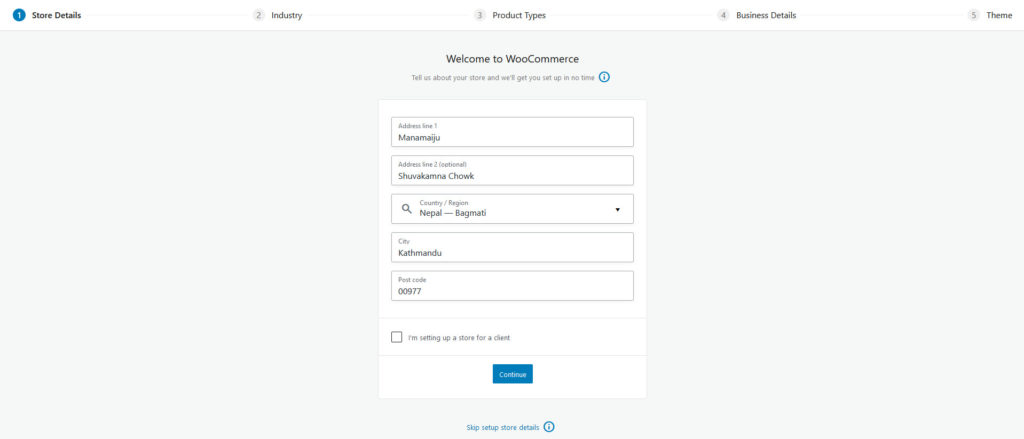 然後,選擇您的商店經營的行業以及您將在 WooCommerce 網站上銷售的產品類型。 實體產品和下載是免費的,但會員資格、訂閱、預訂、捆綁和可定制產品需要額外費用。
然後,選擇您的商店經營的行業以及您將在 WooCommerce 網站上銷售的產品類型。 實體產品和下載是免費的,但會員資格、訂閱、預訂、捆綁和可定制產品需要額外費用。
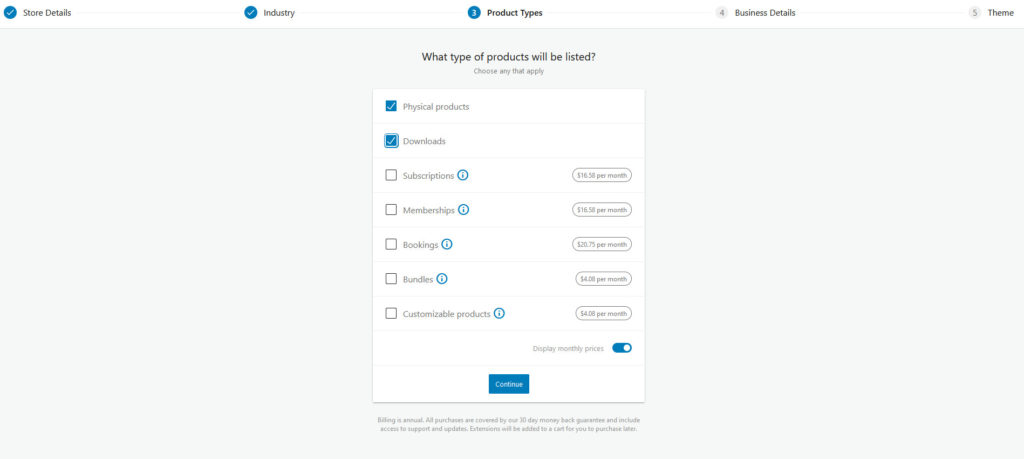 之後,您將能夠包含其他詳細信息,例如您計劃銷售多少產品,以及您是否擁有任何其他想要銷售產品/服務的平台。
之後,您將能夠包含其他詳細信息,例如您計劃銷售多少產品,以及您是否擁有任何其他想要銷售產品/服務的平台。
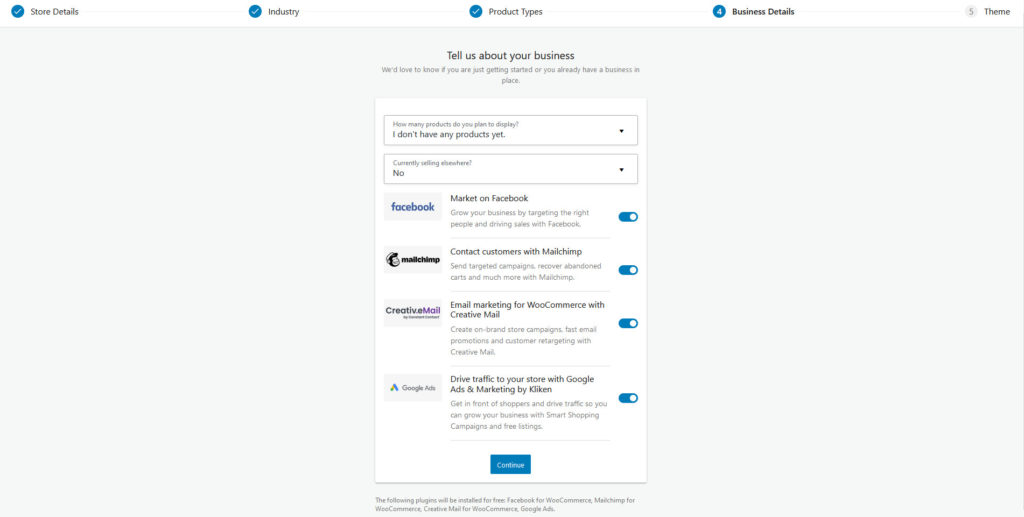
選擇 WooCommerce 主題和模板
最後,設置還會詢問您是否要使用我們強烈推薦的WooCommerce 主題。 WooCommerce 主題允許您設計您的網站並將其轉變為具有完美美學的有吸引力的在線商店,以適合您的品牌和產品。
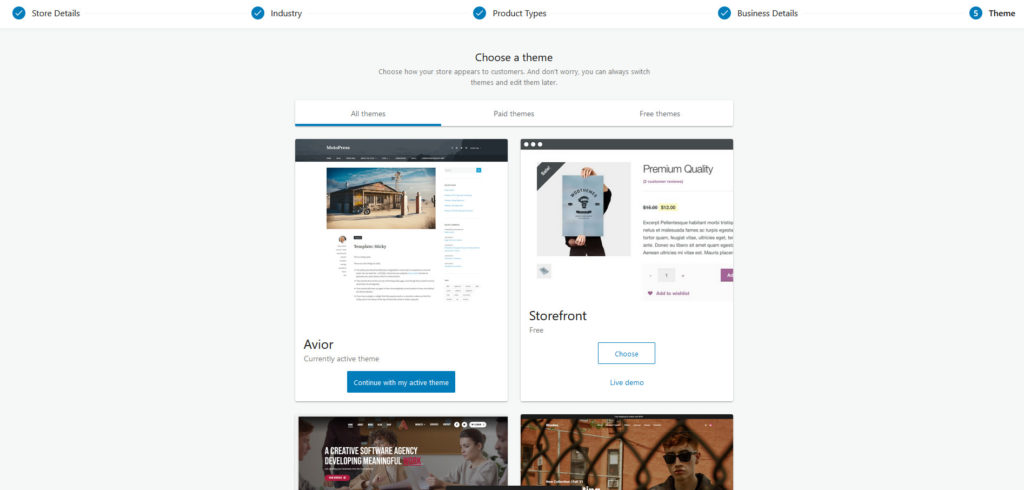
這些主題是專門為 WooCommerce 和不同類型的 WooCommerce 商店製作的。 無論您是建立時尚網站、在線食品商店、銷售軟件的網站還是攝影作品集,您都可以選擇大量主題。 最好的部分是這些主題帶有額外的工具來幫助您運行和管理您的商店。 那裡有許多 WooCommerce 主題。 如果您不確定選擇哪一個,請查看我們的 WooCommerce 最佳主題列表。
- WordPress 的最佳 WooCommerce 主題
- 最佳免費 WooCommerce 主題
如何在 WooCommerce 中添加和管理新產品
完成初始設置後,就可以添加產品了。 要檢查您的產品列表,請在您的 WordPress 管理儀表板中,轉到Products 。
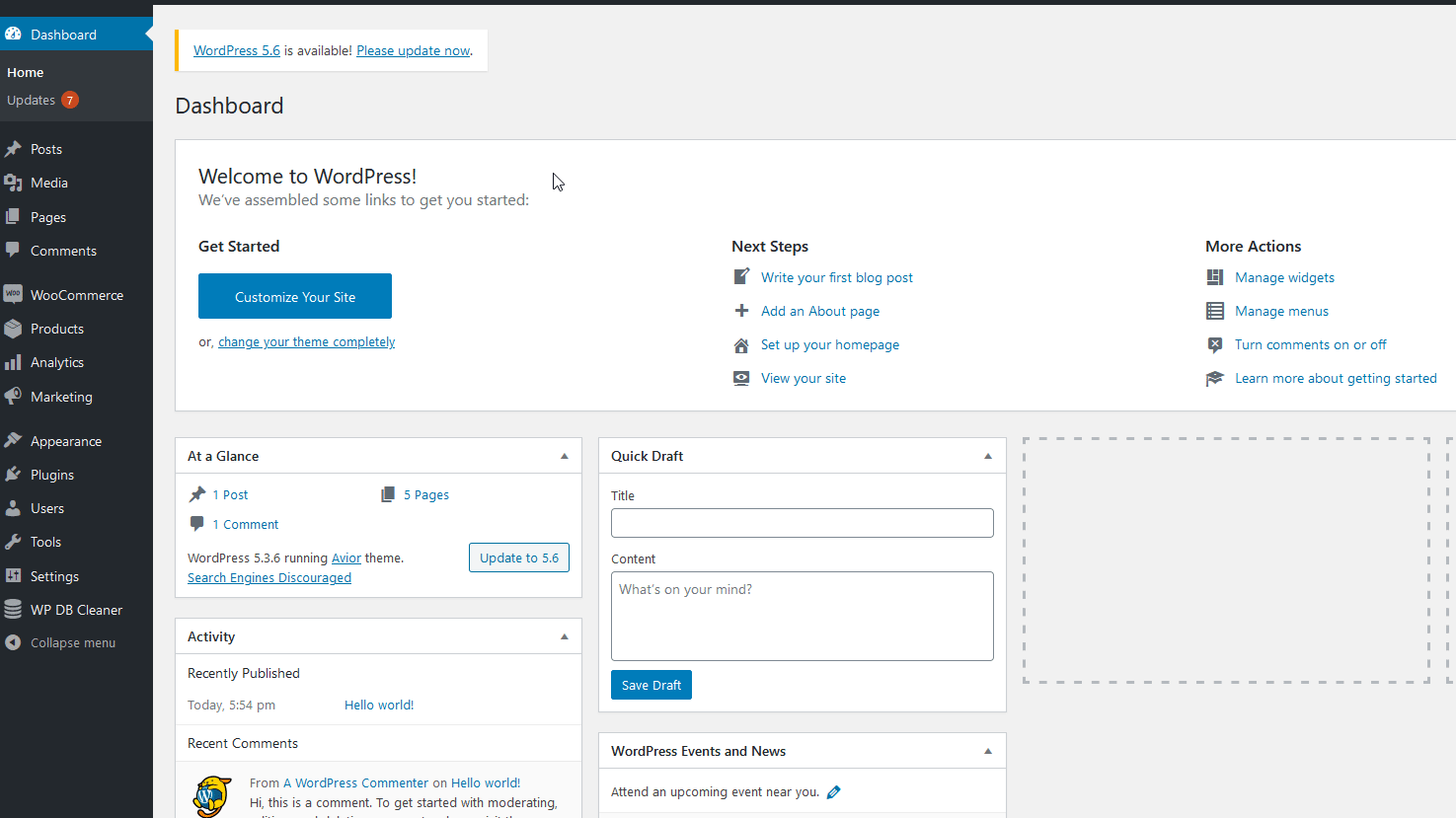 要將新產品添加到您的 WooCommerce 商店,請單擊添加新產品。 您也可以導入產品,但我們假設您從頭開始閱讀本指南。
要將新產品添加到您的 WooCommerce 商店,請單擊添加新產品。 您也可以導入產品,但我們假設您從頭開始閱讀本指南。
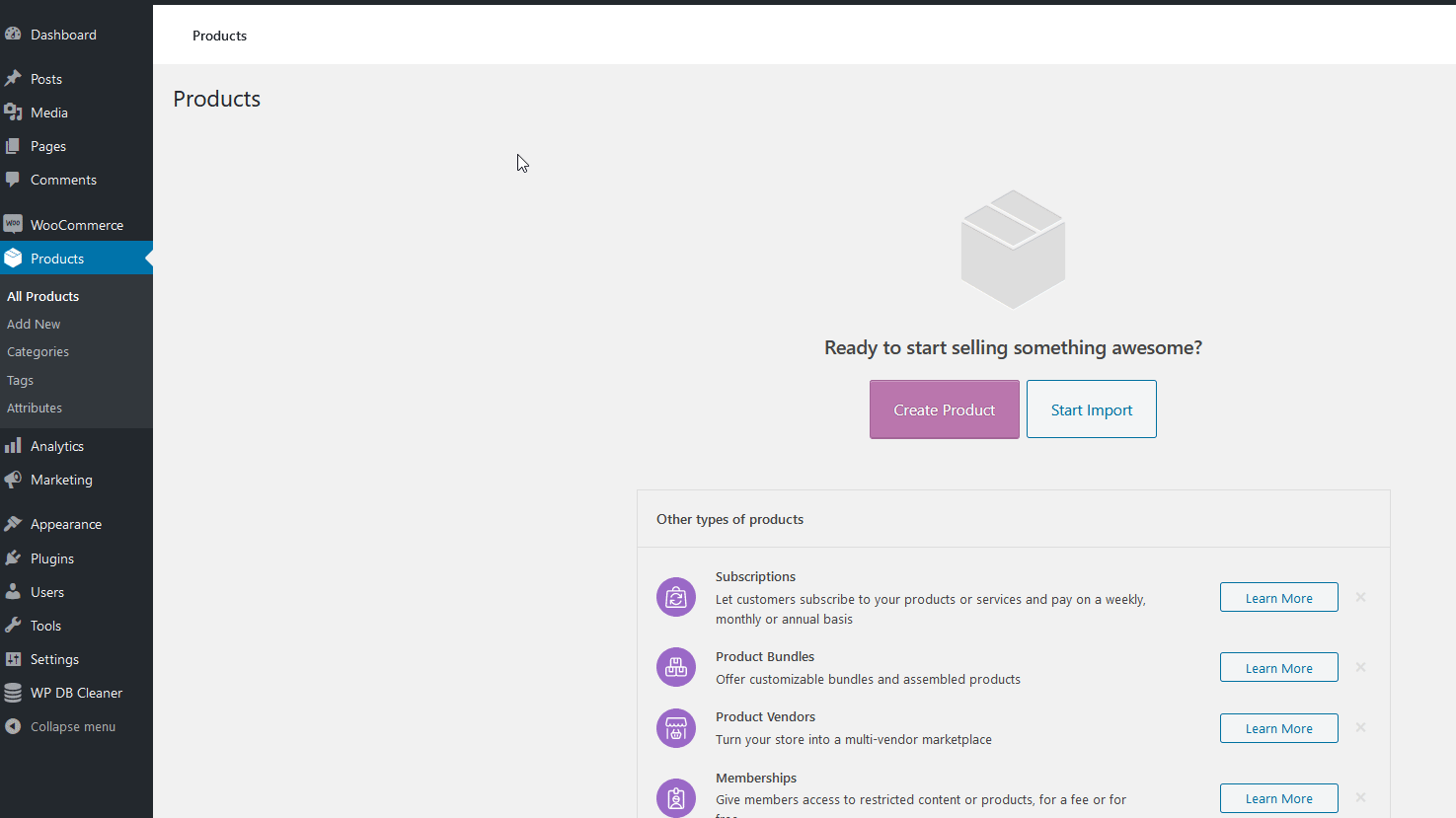 現在,讓我們添加一些您的 WooCommerce 產品需要的重要細節。 你必須給你的產品一個名字,你也可以添加一個簡短的描述。
現在,讓我們添加一些您的 WooCommerce 產品需要的重要細節。 你必須給你的產品一個名字,你也可以添加一個簡短的描述。
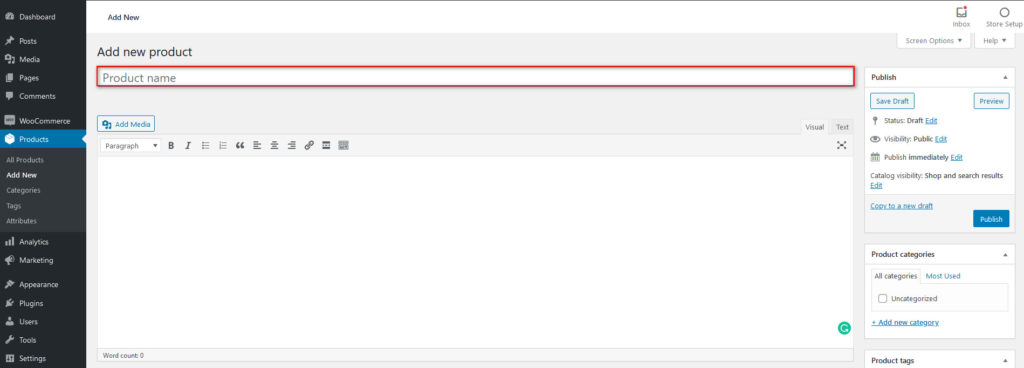
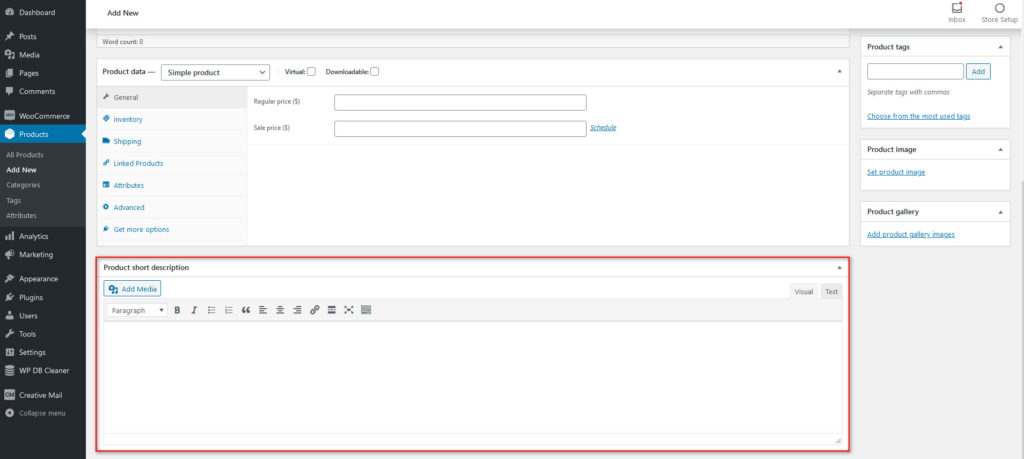 接下來,您需要編輯WooCommerce 產品的關鍵詳細信息,例如產品數據部分下的產品類型(簡單、分組、可變或外部)和價格。 單擊下拉選項以選擇您的產品類型,然後通過單擊旁邊的正確選項來決定您的產品是虛擬的、可下載的還是許可的。
接下來,您需要編輯WooCommerce 產品的關鍵詳細信息,例如產品數據部分下的產品類型(簡單、分組、可變或外部)和價格。 單擊下拉選項以選擇您的產品類型,然後通過單擊旁邊的正確選項來決定您的產品是虛擬的、可下載的還是許可的。
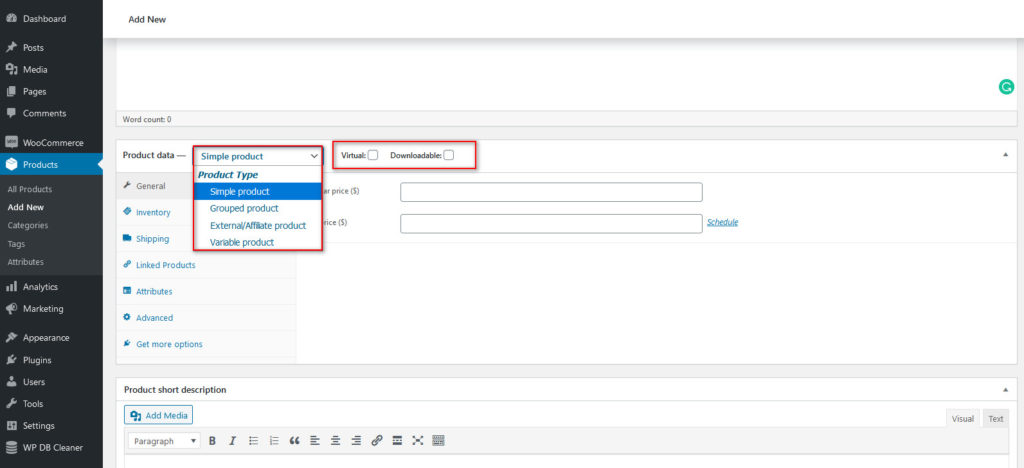
產品數據選項卡
之後,單擊產品數據下的不同選項卡並相應地編輯您的 WooCommerce 詳細信息。 您可以在這些選項卡下自定義以下詳細信息: 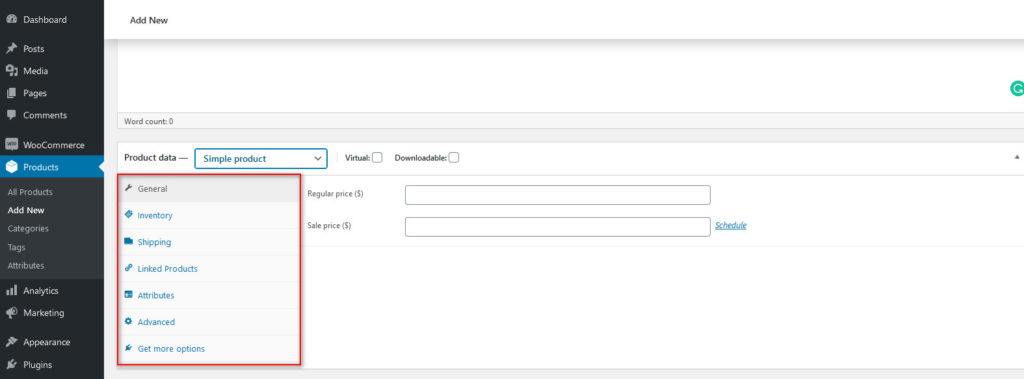
- 一般:管理您的產品的正常價格和銷售價格。 庫存:啟用庫存管理功能。 您可以添加 SKU(庫存單位),這是您銷售的每種產品和服務的唯一標識符,並指定產品是否有庫存、缺貨或缺貨。
- 運輸:您可以為您的產品添加運輸詳細信息,例如重量、尺寸和運輸等級。 有關如何在 WooCommerce 中啟用送貨地址的更多信息,請查看本指南。
- 鏈接產品:在這裡,您可以添加交叉銷售、追加銷售和捆綁銷售的產品。
- 屬性:在此選項卡中,您可以為您的產品添加自定義屬性和詳細信息,例如顏色、口音、質量等。 有關如何創建默認屬性的更多信息,請查看這篇文章。
- 高級:您可以在客戶購買您的產品/服務後向他們添加自定義備註。 您還可以啟用評論以及使用顯示菜單順序的選項。
- 變化:如果您選擇您的產品類型作為變量,此選項卡將作為一個選項提供。 您可以在此處添加有關產品的所有詳細信息,例如顏色、尺寸等。此外,您可以在每個變體中添加自定義圖像、定價和其他詳細信息。 值得注意的是,您必須首先在“屬性”選項卡上包含自定義屬性才能添加變體屬性。
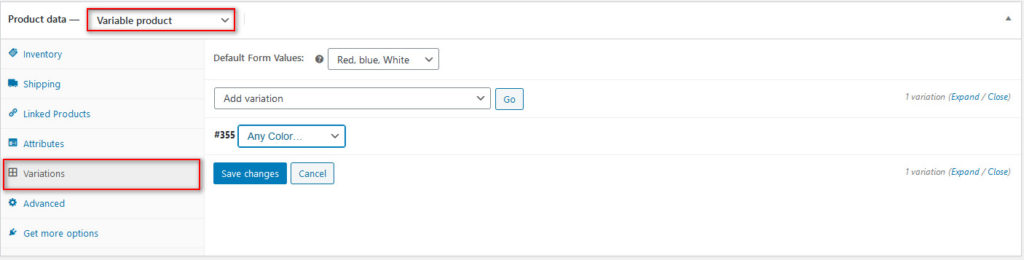

添加 WooCommerce 產品
對於這個演示,我們將添加一個帶有圖像的產品。 為您的產品命名,選擇“產品數據”部分的詳細信息,單擊右側邊欄上的“設置產品圖像”,然後單擊“發布”。 您的新商店商品應該已準備好添加到您的商店。 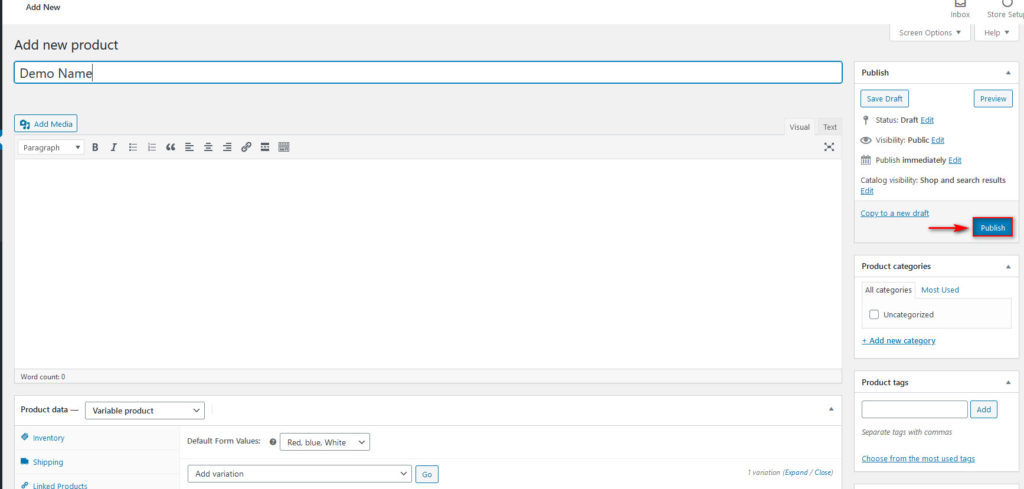 添加產品比這個簡單的過程要多得多,因此,如果您想更深入地了解 WooCommerce 產品,請查看此完整指南。
添加產品比這個簡單的過程要多得多,因此,如果您想更深入地了解 WooCommerce 產品,請查看此完整指南。
創建和自定義 WooCommerce 商店頁面
設置 WooCommerce 的下一步是自定義您的商店頁面。 這包括您的商店頁面、購物車頁面、結帳等等。 由於在線商店需要多個頁面才能工作,WooCommerce 在安裝過程中會為您創建多個頁面:
- 商店:這是您展示產品和服務的地方。
- 購物車:顧客可以在結賬前查看和調整訂單的購物車。 如果您使用單頁結帳或簡化結帳的插件(如直接結帳),則購物車頁面將直接顯示在結帳頁面上。
- 結帳:這是購物者輸入姓名、送貨地址、付款方式等詳細信息以完成購買的頁面。
- 我的帳戶:用戶可以在這裡查看他們的個人信息並跟踪他們的訂單。
T這些默認頁面是一個很好的起點,但我們建議您對其進行自定義以改善購物者的體驗並提高您的銷售額。 在設置 WooCommerce 主題後自定義這些頁面可能需要一些時間,因此您可以按照我們的專用指南自定義所有這些單獨的頁面,並確保所有必要的功能都存在於您的所有 WooCommerce 頁面中。
- 如何自定義 WooCommerce 商店頁面:完整指南
- 如何自定義您的 WooCommerce 我的帳戶頁面
- 在 Elementor 中自定義 WooCommerce 產品頁面
- 以編程方式編輯 WooCommerce 商店頁面
- 如何自定義 WooCommerce 結帳
涵蓋 WooCommerce 要點
現在您已經在 WordPress 上設置了 WooCommerce,讓我們來看看您應該關注的一些最重要的部分。 在開始添加更多功能和自定義商店之前,您需要了解使用 WooCommerce 默認提供的工具可以做什麼。 因此,讓我們看一下一些最重要的部分,以及如何最大限度地利用它們。
報告/分析
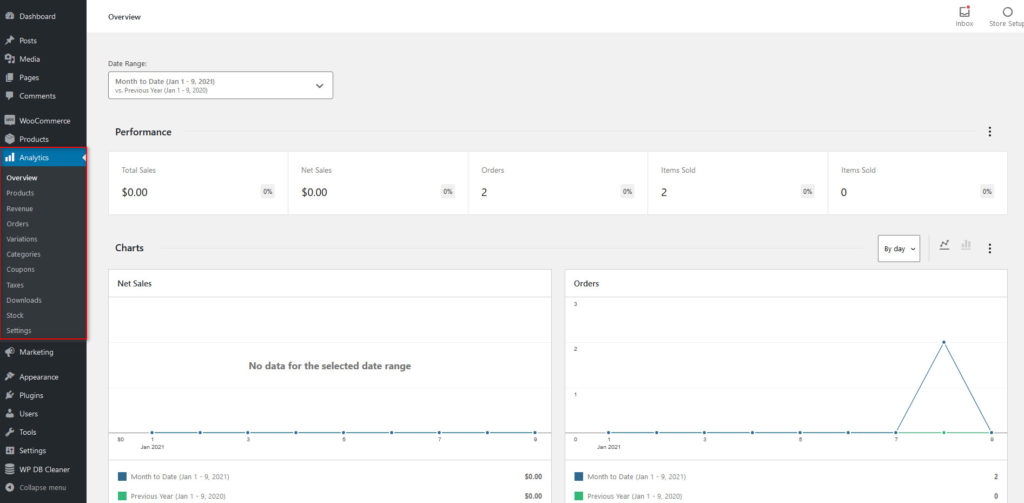 報告/分析是一個必不可少的選項卡,它向您展示您的 WooCommerce 產品的銷售情況以及您的產品在客戶中的受歡迎程度。 在這裡,您可以使用清晰的圖表查看您銷售的產品數量、訂單、總銷售額、每個訂單的平均收入以及其他附加信息,以便於可視化。 此外,您可以查看指定時期、天、月或季度的統計數據,甚至可以比較一段時間內的性能。
報告/分析是一個必不可少的選項卡,它向您展示您的 WooCommerce 產品的銷售情況以及您的產品在客戶中的受歡迎程度。 在這裡,您可以使用清晰的圖表查看您銷售的產品數量、訂單、總銷售額、每個訂單的平均收入以及其他附加信息,以便於可視化。 此外,您可以查看指定時期、天、月或季度的統計數據,甚至可以比較一段時間內的性能。
您還可以獲得有關銷售的熱門商品、熱門類別、收入、可用庫存、稅收等更多信息。 通過分析這些數據,您可以做出正確的決定來發展您的業務。
設置
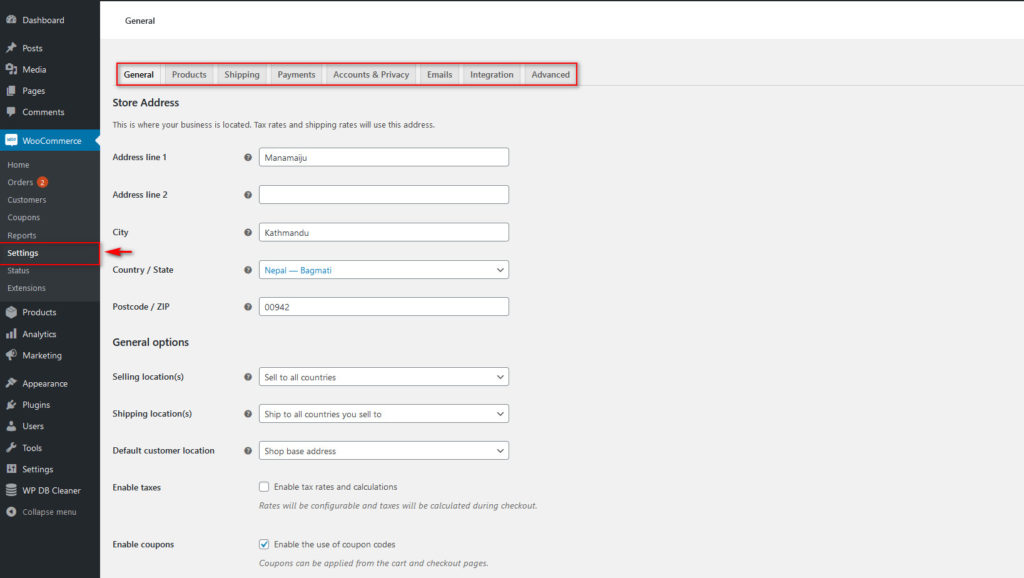 設置選項卡是您對 WooCommerce 商店進行大部分配置和個性化的地方,無論是設置您的產品運輸、商店地址、帳戶、付款方式還是電子郵件通知。
設置選項卡是您對 WooCommerce 商店進行大部分配置和個性化的地方,無論是設置您的產品運輸、商店地址、帳戶、付款方式還是電子郵件通知。
最重要的是,您可以配置貨幣選項、添加送貨區域並為您的客戶設置隱私設置。 如果您熟悉 WooCommerce 設置,則可以訪問“高級”選項卡來自定義和管理 WooCommerce 頁面、結帳端點、帳戶頁面選項卡等等。
命令
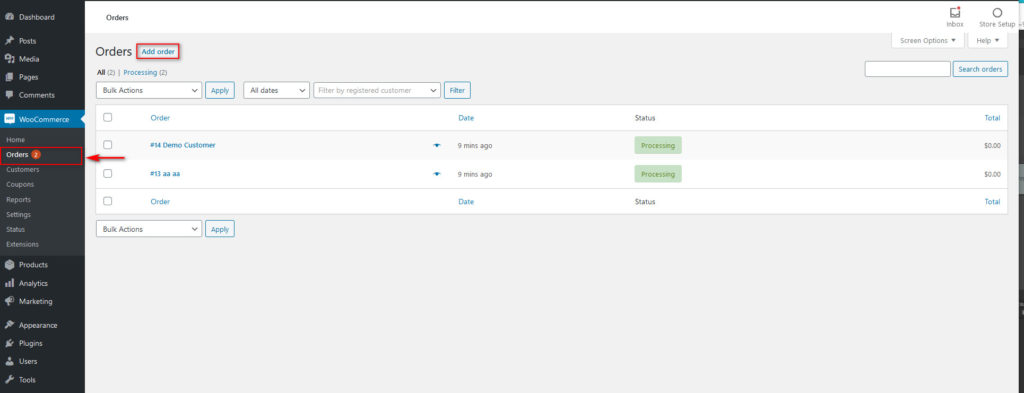 訂單頁面是您可以查看客戶訂單的地方。 從這裡您可以處理它們或採取其他操作,例如發送電子郵件發票或重新發送新訂單通知。 如果需要,您還可以從此處手動添加新訂單。
訂單頁面是您可以查看客戶訂單的地方。 從這裡您可以處理它們或採取其他操作,例如發送電子郵件發票或重新發送新訂單通知。 如果需要,您還可以從此處手動添加新訂單。
營銷/優惠券
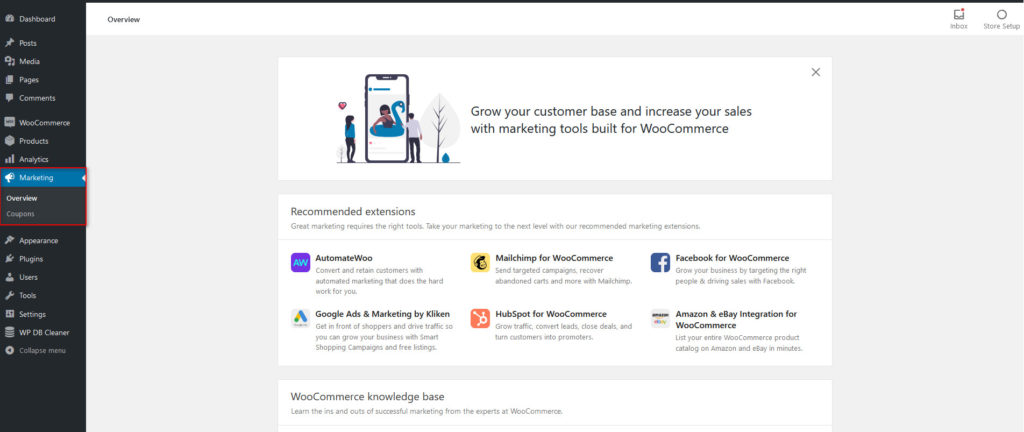 營銷是設置 WooCommerce 網站的重要組成部分。 如果您希望您的業務增長,您需要將您的產品推銷給合適的受眾。 營銷頁面允許您設置營銷工具,例如 MailChimp、Google Ads、AutomateWoo 等。 使用這些插件,您可以設置可靠的方式來營銷您的產品並改善您網站的潛在客戶生成以實現最大的銷售額。
營銷是設置 WooCommerce 網站的重要組成部分。 如果您希望您的業務增長,您需要將您的產品推銷給合適的受眾。 營銷頁面允許您設置營銷工具,例如 MailChimp、Google Ads、AutomateWoo 等。 使用這些插件,您可以設置可靠的方式來營銷您的產品並改善您網站的潛在客戶生成以實現最大的銷售額。
在此部分中,您還可以創建、管理和跟踪您的優惠券,以查看它們的表現如何。 這些只是最重要的部分,但您還可以做許多其他事情。 因此,在您設置 WooCommerce 後,我們建議您查看所有新選項卡,以更好地了解 WooCommerce 為發展您的業務提供的工具。
如何向 WooCommerce 添加更多功能
WooCommerce 的一大優點是能夠使用其他插件和擴展來改進其功能。 無論是使用插件自定義結帳頁面,使用頁面構建器編輯 WooCommerce 頁面,還是在不同的社交媒體頁面上設置您的整個商店,插件都為您提供了廣泛的功能,讓事情變得更加方便。
例如,您可以構建電子郵件列表、管理庫存、自動完成訂單、設置自動電子郵件以及對客戶的訂單響應等等。 要查看所有可用的 WooCommerce 擴展和插件,您可以瀏覽 WordPress 插件存儲庫或轉到 WordPress 儀表板中的WooCommerce > 擴展,並為您的業務尋找最佳工具。 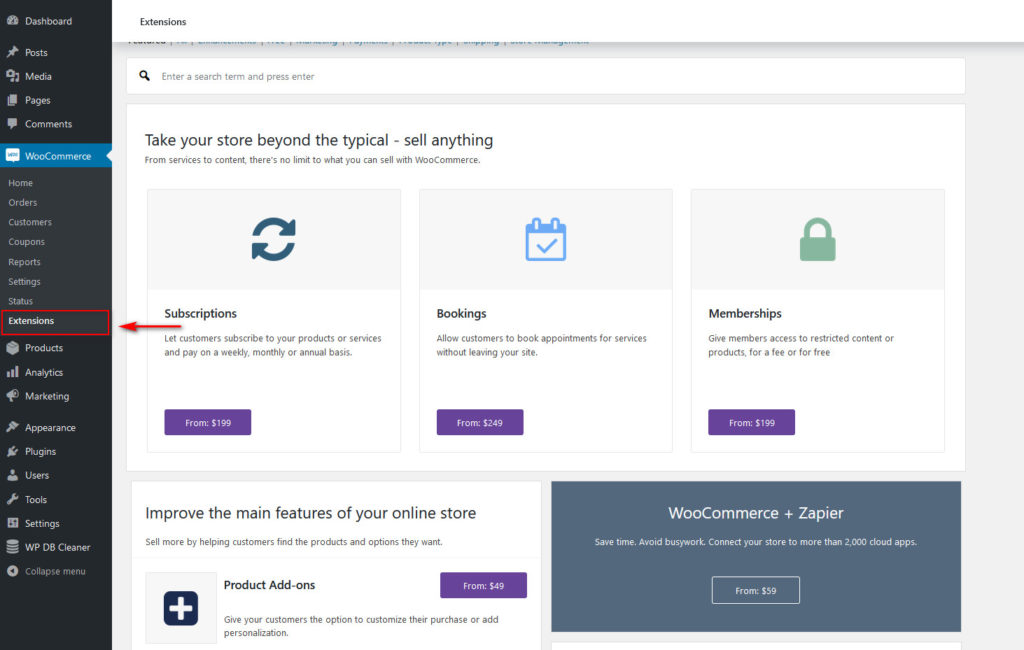 您會看到那裡有很多工具,所以為了讓您的生活更輕鬆,您可以查看我們的最佳 WooCommerce 插件列表。
您會看到那裡有很多工具,所以為了讓您的生活更輕鬆,您可以查看我們的最佳 WooCommerce 插件列表。
獎勵:當 WooCommerce 商店頁面為空時該怎麼辦?
店主面臨的最常見問題之一是商店頁面是空白的。 WooCommerce 商店頁面可能為空的原因有多種。 其中一些問題很容易解決,而另一些則需要更複雜的解決方案。 一些最常見的原因是:
- 商店頁面的配置
- 插件不兼容
- 永久鏈接
- 目錄可見性
有關如何解決這些問題的更多信息,請查看我們關於如何修復 WooCommerce 商店頁面空白的完整指南。
結論
總之,WooCommerce 是那些想要開展在線業務或想要在線銷售產品和服務的人的最佳工具。 這個 WordPress 插件易於使用,免費,將幫助您立即啟動並運行您的電子商務商店。
在本指南中,我們向您展示瞭如何在您的 WordPress 網站上設置 WooCommerce 。 雖然前幾個步驟非常簡單,但您還需要做更多的事情來定制您的商店並充分利用它。
讓我們快速總結一下在設置 WooCommerce 商店時應該考慮的步驟:
- 選擇並使用適合您業務的 WooCommerce 主題
- 使用所有必要元素設置您的產品、商店和其他 WooCommerce 頁面
- 自定義頁面
- 確保您的產品具有所有必要的詳細信息,例如名稱、類型、價格等
- 查找並選擇合適的 WooCommerce 插件以實現其他功能
WooCommerce 的內容遠不止本指南,因此,如果您需要任何幫助,請在下面的評論中告訴我們。
